Heim >Web-Frontend >PS-Tutorial >Photoshop 一枝漂亮的卡通梅花
Photoshop 一枝漂亮的卡通梅花
- PHP中文网Original
- 2017-03-20 16:17:052209Durchsuche
本实例是介绍卡通风格梅花的制作,花瓣及树枝部分都没有太多的细节,制作过程比较简单,用钢笔工具及渐变工具就可以完成。
最终效果 
1、新建一个800 * 600像素文件,选择渐变工具,颜色设置如图1,由上至下拉出图2所示的线性渐变。 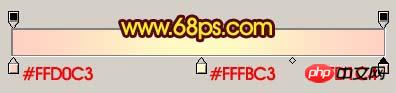
<图1> 
<图2> #p# 2、按字母“D”把前背景颜色恢复到默认的黑白,然后执行:滤镜 > 渲染 > 云彩,确定后按Ctrl + Alt + F加强一下,效果如图3。 
<图3>
3、执行:滤镜 > 杂色 > 蒙尘与划痕,参数设置如图4,确定后把图层混合模式改为“叠加”,效果如图5。 
<图4> 
<图5> #p# 4、新建一个图层,用钢笔工具抠出树枝的路径,按Ctrl + Enter转为选区如图6。抠路径比较费时,细的枝条较多,抠的时候需要有耐心。 
<图6>
5、选择渐变工具,颜色设置如图7,由左向右拉出图8所示的效果。 
<图7> 
<图8> #p# 6、新建一个图层,用钢笔工具抠出梅花的轮廓,转为选区后填充黑色如图9。 
<图9>
7、新建一个图层,用钢笔工具抠出花蕊部分如图10,选择渐变工具颜色设置如图11,由中心拉出图12所示的径向渐变。 
<图10> 
<图11> 
<图12>
8、新建一个图层,用画笔画几条细线作为花蕊,效果如图13。 
<图13> #p# 9、新建一个图层,用钢笔工具抠出一个花蕾的路径,转为选区如图14。 
<图14>
10、选择渐变工具有右上角拉出图16所示径向渐变。 
<图15> 
<图16>
11、花朵及花蕾的大致效果图。 
<图17>
12、同样的方法制作其它花朵及花蕾,完成最终效果。 
<图18>
Stellungnahme:
Der Inhalt dieses Artikels wird freiwillig von Internetnutzern beigesteuert und das Urheberrecht liegt beim ursprünglichen Autor. Diese Website übernimmt keine entsprechende rechtliche Verantwortung. Wenn Sie Inhalte finden, bei denen der Verdacht eines Plagiats oder einer Rechtsverletzung besteht, wenden Sie sich bitte an admin@php.cn
Vorheriger Artikel:photoshop CS4自带的3d工具制作逼真的红苹果Nächster Artikel:Photoshop 个性的潮流音乐海报

